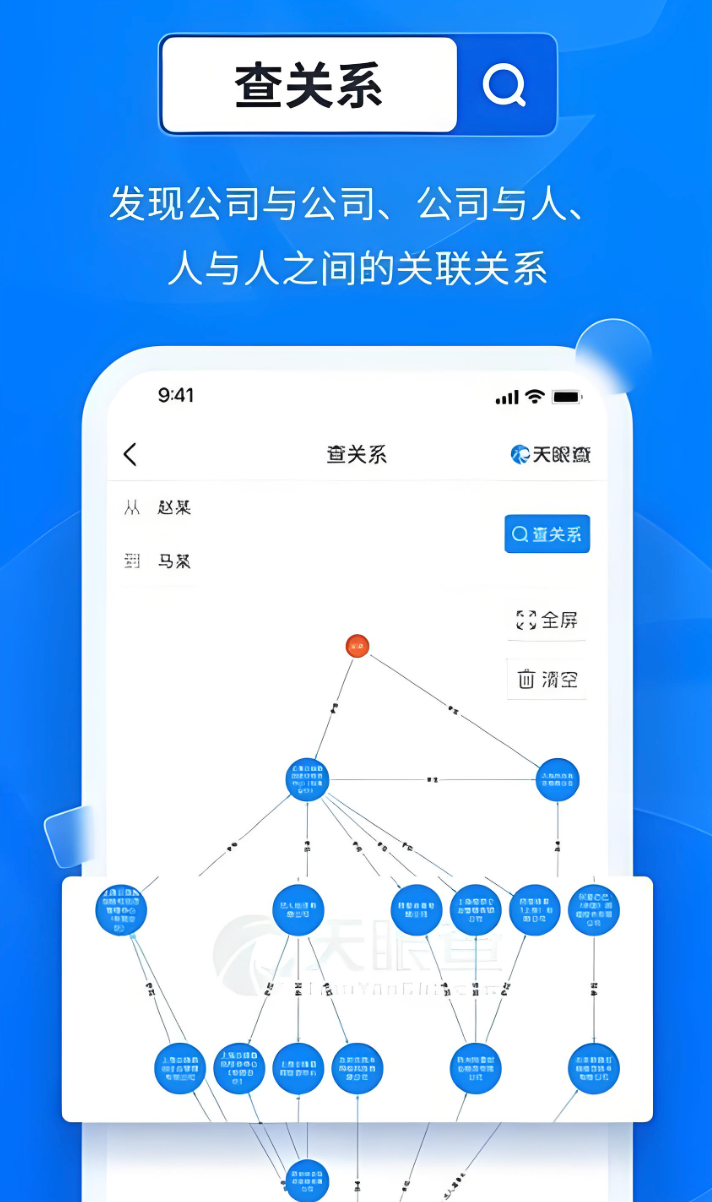如何将Windows 11构建版本信息添加到桌面
从现在开始,我们要努力学习啦!今天我给大家带来《如何将Windows 11构建版本信息添加到桌面》,感兴趣的朋友请继续看下去吧!下文中的内容我们主要会涉及到等等知识点,如果在阅读本文过程中有遇到不清楚的地方,欢迎留言呀!我们一起讨论,一起学习!
Microsoft 每个月都会为 Windows 11 发布新的次要构建更新。 在撰写本文时,big M 已针对该平台发布了 17 个次要构建更新。 微软还将每年推出至少一个主要的 Windows 11 新版本版本,以增加新功能。
如果您对当前的 Windows 11 版本感到好奇,可以将该信息添加到桌面。 然后,您将始终能够直接从桌面查看操作系统版本详细信息。 这是您可以将 Windows 11 构建版本信息添加到 Windows 11 桌面的方式。
如何通过注册表调整将 Windows 11 构建版本添加到桌面
在 Windows 11 中没有任何用于将构建信息添加到桌面的内置设置。不过,我们仍然可以通过修改 PaintDesktop版本 注册表中的 DWORD。 这就是您可以修改该 DWORD 的方式。
- 通过按打开“运行”对话框 视窗 + R 键盘组合键。
- 要打开注册表编辑器应用程序,请输入 注册表编辑器 在文本框中 跑 并点击 好的.
- 接下来,打开 HKEY_CURRENT_USER\控制面板\桌面 通过在地址栏中输入该路径来注册注册表项。 或者,您可以单击窗口左侧该注册表路径中的所有键。
- 然后双击 PaintDesktop版本 DWORD 为 桌面 钥匙。
- 擦除 0 数据框中的值。 然后输入 1 在那个盒子里更换它。
- 点击 好的 在编辑 DWORD 窗口中。
- 重新启动 Windows 11 以应用此注册表调整。
然后,您将在桌面右下角看到新的 Windows 11 版本信息,如下面的快照所示。 第一行告诉您您的 Windows 11 版本(家庭版、专业版或企业版)是什么。 除非您安装新版本的平台,否则该信息永远不会改变。
第二行包含您的 PC 的 Windows 11 构建标记信息,由两部分组成。 左边的数字是主要构建部分,在微软于 2022 年发布其第一个主要的 Windows 11 版本更新之前,所有用户目前将是 22000(版本 21H2)。右边的数字是更具体的次要构建更新。
这 桌面 注册表项应该已经包含 PaintDesktop版本 双字。 如果找不到 PaintDesktop版本 但是,在那里,右键单击 桌面 键并选择 新的 > 双字. 然后输入 PaintDesktop版本 在文本框中添加该 DWORD 并修改其值,如上所述。
您始终可以从桌面删除 Windows 11 构建信息。 为此,请返回 桌面 上面指定的键。 然后恢复 PaintDesktop版本 DWORD 的值为 1,然后重新启动您的 PC。
如何使用 Winaero Tweaker 将 Windows 11 构建版本添加到桌面
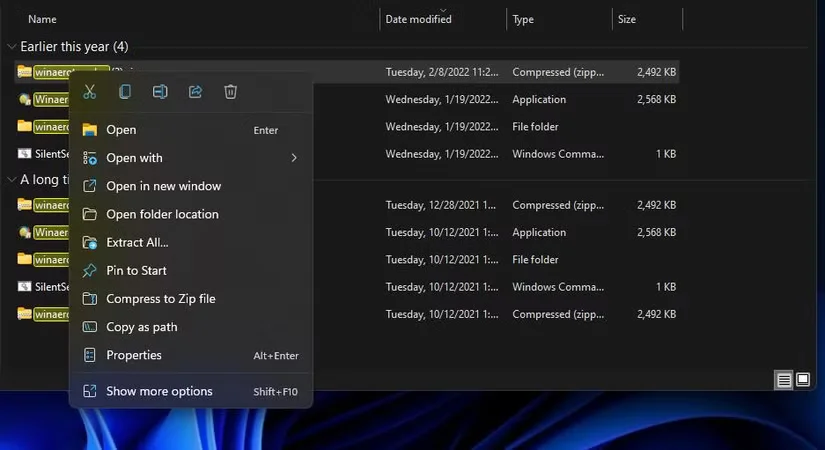
Winaero Tweaker 是第三方软件,它提供了许多 Windows 11 中不可用的自定义设置。该软件包括一个选项,您可以选择将构建版本信息添加到桌面,而无需自己手动调整注册表。 这是您可以使用 Winaero Tweaker 将 Windows 11 构建详细信息添加到桌面的方法。
- 打开 Winaero Tweaker 软件的下载页面。
- 点击 下载 Winaero Tweaker 从那个网页。
- 然后启动 Windows 11 的文件管理器应用程序 视窗 + 乙 热键。
- 在文件资源管理器中打开包含您下载的 Winaero Tweaker ZIP 包的文件夹。
- 用鼠标右键单击 Winaero Tweaker 的 ZIP 以选择其 提取所有 上下文菜单选项。
- 选择 完成后显示提取的文件,然后按 提炼 按钮查看 Winaero Tweaker 的解压文件夹。
- 点击 下一个 两次,然后选择 我接受此协议 对于概述的条款。
- 选择 下一个 再次,然后单击 浏览 如果您希望更改安装目录。 然后您可以选择其他文件夹并单击 好的.
- 继续选择 下一个 到达 安装 Winaero Tweaker 的选项。 选择该选项以继续安装。
- 选中 Run Winaero Tweaker 选项的复选框,然后单击 结束 退出设置。
- 双击 桌面和任务栏 Winaero Tweaker 中的类别。
- 选择 桌面上的 Windows 版本 该类别中的选项。
- 然后点击e 在桌面上显示 Windows 版本 复选框以选择该设置。
- 请按 登出 Winaero Tweaker 中出现的按钮。
重新登录后,您将在桌面上看到 Windows 11 构建信息。 要删除该信息,您可以取消选择 在桌面上显示 Windows 版本 Winaero Tweaker 中的选项。 或点击 将此页面重置为默认值 在 Winaero Tweaker 的工具栏上。
下载:Winaero Tweaker(免费)
现在您可以随时查看 PC 的 Windows 11 构建版本
将 Windows 11 构建信息添加到桌面将确保您始终可以在桌面上一目了然地看到您当前的平台版本是什么。 这将使您免于翻遍系统信息或设置应用程序,以便在需要时检查您拥有的平台版本。
文中关于的知识介绍,希望对你的学习有所帮助!若是受益匪浅,那就动动鼠标收藏这篇《如何将Windows 11构建版本信息添加到桌面》文章吧,也可关注golang学习网公众号了解相关技术文章。
 贴吧电脑版:解锁更多精彩内容的秘密武器
贴吧电脑版:解锁更多精彩内容的秘密武器
- 上一篇
- 贴吧电脑版:解锁更多精彩内容的秘密武器

- 下一篇
- Vue.js 2 中如何将 VNode 数组插入到指定元素?
-

- 文章 · 软件教程 | 1秒前 |
- 51漫画网入口及阅读教程
- 345浏览 收藏
-

- 文章 · 软件教程 | 4分钟前 |
- QQ邮箱正确写法及后缀说明
- 154浏览 收藏
-

- 文章 · 软件教程 | 6分钟前 |
- Win10添加语言包和输入法教程
- 495浏览 收藏
-

- 文章 · 软件教程 | 7分钟前 |
- 快手极速版赚钱靠谱吗?隐私安全有保障吗
- 396浏览 收藏
-

- 文章 · 软件教程 | 10分钟前 |
- 阿里巴巴iconfont官网稳定访问指南
- 357浏览 收藏
-

- 文章 · 软件教程 | 10分钟前 |
- 魔兽世界登录入口教程与账号使用指南
- 290浏览 收藏
-

- 文章 · 软件教程 | 15分钟前 |
- QQ邮箱电脑版登录入口位置
- 340浏览 收藏
-

- 前端进阶之JavaScript设计模式
- 设计模式是开发人员在软件开发过程中面临一般问题时的解决方案,代表了最佳的实践。本课程的主打内容包括JS常见设计模式以及具体应用场景,打造一站式知识长龙服务,适合有JS基础的同学学习。
- 543次学习
-

- GO语言核心编程课程
- 本课程采用真实案例,全面具体可落地,从理论到实践,一步一步将GO核心编程技术、编程思想、底层实现融会贯通,使学习者贴近时代脉搏,做IT互联网时代的弄潮儿。
- 516次学习
-

- 简单聊聊mysql8与网络通信
- 如有问题加微信:Le-studyg;在课程中,我们将首先介绍MySQL8的新特性,包括性能优化、安全增强、新数据类型等,帮助学生快速熟悉MySQL8的最新功能。接着,我们将深入解析MySQL的网络通信机制,包括协议、连接管理、数据传输等,让
- 500次学习
-

- JavaScript正则表达式基础与实战
- 在任何一门编程语言中,正则表达式,都是一项重要的知识,它提供了高效的字符串匹配与捕获机制,可以极大的简化程序设计。
- 487次学习
-

- 从零制作响应式网站—Grid布局
- 本系列教程将展示从零制作一个假想的网络科技公司官网,分为导航,轮播,关于我们,成功案例,服务流程,团队介绍,数据部分,公司动态,底部信息等内容区块。网站整体采用CSSGrid布局,支持响应式,有流畅过渡和展现动画。
- 485次学习
-

- ChatExcel酷表
- ChatExcel酷表是由北京大学团队打造的Excel聊天机器人,用自然语言操控表格,简化数据处理,告别繁琐操作,提升工作效率!适用于学生、上班族及政府人员。
- 3207次使用
-

- Any绘本
- 探索Any绘本(anypicturebook.com/zh),一款开源免费的AI绘本创作工具,基于Google Gemini与Flux AI模型,让您轻松创作个性化绘本。适用于家庭、教育、创作等多种场景,零门槛,高自由度,技术透明,本地可控。
- 3421次使用
-

- 可赞AI
- 可赞AI,AI驱动的办公可视化智能工具,助您轻松实现文本与可视化元素高效转化。无论是智能文档生成、多格式文本解析,还是一键生成专业图表、脑图、知识卡片,可赞AI都能让信息处理更清晰高效。覆盖数据汇报、会议纪要、内容营销等全场景,大幅提升办公效率,降低专业门槛,是您提升工作效率的得力助手。
- 3450次使用
-

- 星月写作
- 星月写作是国内首款聚焦中文网络小说创作的AI辅助工具,解决网文作者从构思到变现的全流程痛点。AI扫榜、专属模板、全链路适配,助力新人快速上手,资深作者效率倍增。
- 4558次使用
-

- MagicLight
- MagicLight.ai是全球首款叙事驱动型AI动画视频创作平台,专注于解决从故事想法到完整动画的全流程痛点。它通过自研AI模型,保障角色、风格、场景高度一致性,让零动画经验者也能高效产出专业级叙事内容。广泛适用于独立创作者、动画工作室、教育机构及企业营销,助您轻松实现创意落地与商业化。
- 3828次使用
-
- pe系统下载好如何重装的具体教程
- 2023-05-01 501浏览
-
- qq游戏大厅怎么开启蓝钻提醒功能-qq游戏大厅开启蓝钻提醒功能教程
- 2023-04-29 501浏览
-
- 吉吉影音怎样播放网络视频 吉吉影音播放网络视频的操作步骤
- 2023-04-09 501浏览
-
- 腾讯会议怎么使用电脑音频 腾讯会议播放电脑音频的方法
- 2023-04-04 501浏览
-
- PPT制作图片滚动效果的简单方法
- 2023-04-26 501浏览